使用 VS Code 擴充功能 (預覽) 來管理 Azure Machine Learning 資源
了解如何使用 VS Code 擴充功能來管理 Azure Machine Learning 資源。
重要
此功能目前處於公開預覽。 此預覽版本沒有服務等級協定,不建議用於處理生產工作負載。 可能不支援特定功能,或可能已經限制功能。
如需詳細資訊,請參閱 Microsoft Azure 預覽版增補使用條款。
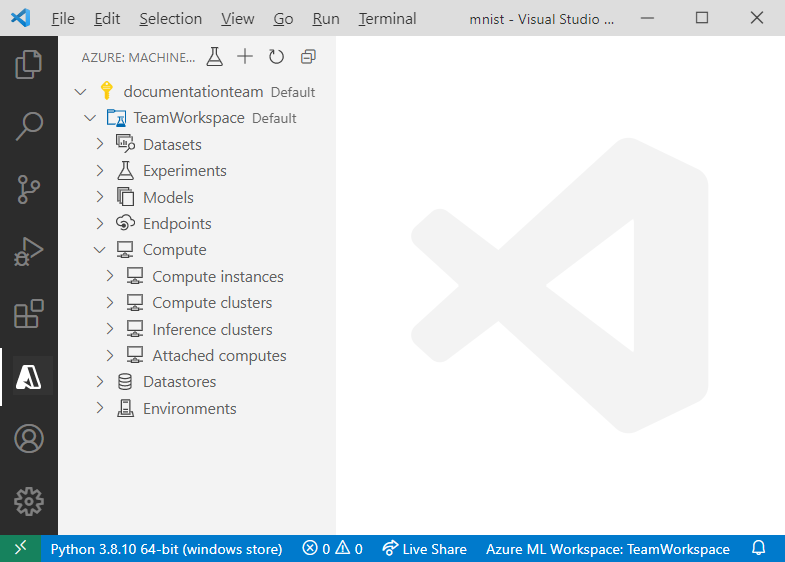
必要條件
- Azure 訂閱。 如果您沒有訂用帳戶,請註冊以試用免費或付費版本的 Azure Machine Learning。
- Visual Studio Code \(英文\)。 如果沒有 Visual Studio Code,請安裝。
- Azure Machine Learning 擴充。 遵循 Azure Machine Learning VS Code 擴充功能安裝指南來設定擴充。
建立資源
建立資源最快的方式是使用擴充的工具列。
- 開啟 Azure Machine Learning 檢視。
- 在活動列中選取 [+]。
- 從下拉式清單中選擇您的資源。
- 設定規格檔案。 所需的資訊取決於您想要建立的資源類型。
- 以滑鼠右鍵按一下規格檔案,然後選取 [Azure ML: 執行 YAML]。
或者,您也可以使用命令選擇區來建立資源:
- 開啟命令選擇區 [檢視] > [命令選擇區]
- 在文字輸入框中輸入
> Azure ML: Create <RESOURCE-TYPE>。 將RESOURCE-TYPE換成您要建立的資源類型。 - 設定規格檔案。
- 開啟命令選擇區 [檢視] > [命令選擇區]
- 在文字輸入框中輸入
> Azure ML: Create Resource。
版本資源
環境、資料集和模型之類的資源可讓您變更資源,並儲存不同的版本。
若要設定資源的版本:
- 使用建立該資源的現有規格檔案,或遵循建立資源流程來建立新的規格檔案。
- 在範本中遞增版本號碼。
- 以滑鼠右鍵按一下規格檔案,然後選取 [Azure ML: 執行 YAML]。
只要更新的資源與舊版同名,Azure Machine Learning 就會取用變更並建立新的版本。
工作區
如需詳細資訊,請參閱工作區。
建立工作區
- 在 Azure Machine Learning 檢視中,以滑鼠右鍵按一下訂閱節點,然後選取 [建立工作區]。
- 規格檔案隨即出現。 設定規格檔案。
- 以滑鼠右鍵按一下規格檔案,然後選取 [Azure ML: 執行 YAML]。
或者,使用命令選擇區中的 > Azure ML: Create Workspace 命令。
移除工作區
- 展開訂用帳戶節點,內含您的工作區。
- 以滑鼠右鍵按一下您要移除的工作區。
- 選取是否要移除:
- 「只有工作區」:此選項只刪除工作區 Azure 資源。 資源群組、儲存體帳戶和附加工作區的任何其他資源仍在 Azure 中。
- 「還有相關聯的資源」:此選項會刪除工作區和所有相關聯的資源。
或者,使用命令選擇區中的 > Azure ML: Remove Workspace 命令。
資料存放區
此擴充目前支援下列類型的資料存放區:
- Azure Blob
- Azure Data Lake Gen 1
- Azure Data Lake Gen 2
- Azure 檔案
如需詳細資訊,請參閱資料存放區。
如需詳細資訊,請參閱資料存放區。
建立資料存放區
- 展開訂用帳戶節點,內含您的工作區。
- 展開工作區節點,表示要在其下方建立資料存放區。
- 以滑鼠右鍵按一下 [資料存放區] 節點,然後選取 [建立資料存放區]。
- 選擇資料存放區類型。
- 規格檔案隨即出現。 設定規格檔案。
- 以滑鼠右鍵按一下規格檔案,然後選取 [Azure ML: 執行 YAML]。
或者,使用命令選擇區中的 > Azure ML: Create Datastore 命令。
管理資料存放區
- 展開訂用帳戶節點,內含您的工作區。
- 展開您的工作區節點。
- 展開工作區內的 [資料存放區] 節點。
- 以滑鼠右鍵按一下您要的資料存放區可以:
- 「取消註冊資料集」。 從工作區移除資料存放區。
- 「檢視資料存放區」。 顯示唯讀資料存放區設定
或者,分別使用命令選擇區中的 > Azure ML: Unregister Datastore 和 > Azure ML: View Datastore 命令。
資料集
此擴充目前支援下列資料集類型:
- 「表格式」:可讓您將資料具體化成 DataFrame。
- 「檔案」:一個檔案或一組檔案。 可讓您將檔案下載或裝載至您的計算。
如需詳細資訊,請參閱資料集
建立資料集
- 展開訂用帳戶節點,內含您的工作區。
- 展開工作區節點,表示要在其下方建立資料集。
- 以滑鼠右鍵按一下 [資料集] 節點,然後選取 [建立資料集]。
- 規格檔案隨即出現。 設定規格檔案。
- 以滑鼠右鍵按一下規格檔案,然後選取 [Azure ML: 執行 YAML]。
或者,使用命令選擇區中的 > Azure ML: Create Dataset 命令。
管理資料集
- 展開訂用帳戶節點,內含您的工作區。
- 展開您的工作區節點。
- 展開 [資料集] 節點。
- 以滑鼠右鍵按一下您要的資料集可以:
- 檢視資料集屬性。 可讓您檢視與特定資料集相關聯的中繼資料。 如果您的資料集有多個版本,您可以展開資料集節點,對有興趣的版本執行本節所述的相同步驟,以選擇只檢視特定版本的資料集屬性。
- 預覽資料集。 直接在 VS Code 資料檢視器中檢視資料集。 請注意,此選項僅適用於表格式資料集。
- 取消註冊資料集。 從工作區移除資料集及其所有版本。
或者,分別使用命令選擇區中的 > Azure ML: View Dataset Properties 和 > Azure ML: Unregister Dataset 命令。
環境
如需詳細資訊,請參閱環境。
建立環境
- 展開訂用帳戶節點,內含您的工作區。
- 展開工作區節點,表示要在其下方建立資料存放區。
- 在以滑鼠右鍵按一下 [環境] 節點,然後選取 [建立環境]。
- 規格檔案隨即出現。 設定規格檔案。
- 以滑鼠右鍵按一下規格檔案,然後選取 [Azure ML: 執行 YAML]。
或者,使用命令選擇區中的 > Azure ML: Create Environment 命令。
檢視環境設定
若要檢視擴充中特定環境的相依性和設定:
- 展開訂用帳戶節點,內含您的工作區。
- 展開您的工作區節點。
- 展開 [環境] 節點。
- 以滑鼠右鍵按一下您要檢視的環境,然後選取 [檢視環境]。
或者,使用命令選擇區中的 > Azure ML: View Environment 命令。
實驗
如需詳細資訊,請參閱實驗。
建立作業
建立作業最快的方式是在擴充的活動列中按一下 [建立工作] 圖示。
在 Azure Machine Learning 檢視中使用資源節點:
- 展開訂用帳戶節點,內含您的工作區。
- 展開您的工作區節點。
- 以滑鼠右鍵按一下工作區中的 [實驗] 節點,然後選取 [建立工作]。
- 選擇工作類型。
- 規格檔案隨即出現。 設定規格檔案。
- 以滑鼠右鍵按一下規格檔案,然後選取 [Azure ML: 執行 YAML]。
或者,使用命令選擇區中的 > Azure ML: Create Job 命令。
檢視工作
若要在 Azure Machine Learning Studio 中檢視工作:
- 展開訂用帳戶節點,內含您的工作區。
- 展開工作區內的 [實驗] 節點。
- 以滑鼠右鍵按一下您要檢視的實驗,然後選取 [在 Studio 中檢視實驗]。
- 此時會出現提示,要求您在 Azure Machine Learning 工作室中開啟實驗 URL。 選取開啟。
或者,使用命令選擇區中的 > Azure ML: View Experiment in Studio 命令。
追蹤作業進度
當您執行工作時,您可能想要查看進度。 若要在 Azure Machine Learning 工作室中從延伸模組追蹤作業的進度:
- 展開訂用帳戶節點,內含您的工作區。
- 展開工作區內的 [實驗] 節點。
- 展開您要追蹤進度的工作節點。
- 以滑鼠右鍵按一下作業,然後選取 [在 Studio 中檢視作業]。
- 此時會出現提示,要求您在 Azure Machine Learning 工作室中開啟作業 URL。 選取開啟。
下載作業記錄與輸出
作業完成後,您可以下載記錄和資產,例如作業時所產生的模型。
- 展開訂用帳戶節點,內含您的工作區。
- 展開工作區內的 [實驗] 節點。
- 展開您要下載記錄和輸出的工作節點。
- 以滑鼠右鍵按一下作業:
- 若要下載輸出,請選取 [下載輸出]。
- 若要下載記錄,請選取 [下載記錄]。
或者,分別使用命令選擇區中的 > Azure ML: Download Outputs 和 > Azure ML: Download Logs 命令。
計算執行個體
如需詳細資訊,請參閱計算執行個體。
建立計算執行個體
- 展開訂用帳戶節點,內含您的工作區。
- 展開您的工作區節點。
- 展開 [計算] 節點。
- 以滑鼠右鍵按一下工作區中的 [計算執行個體] 節點,然後選取 [建立計算]。
- 規格檔案隨即出現。 設定規格檔案。
- 以滑鼠右鍵按一下規格檔案,然後選取 [Azure ML: 執行 YAML]。
或者,使用命令選擇區中的 > Azure ML: Create Compute 命令。
連線至計算執行個體
若要使用計算執行個體作為開發環境或遠端 Jupyter 伺服器,請參閱連線至計算執行個體。
停止或重新啟動計算執行個體
- 展開訂用帳戶節點,內含您的工作區。
- 展開您的工作區節點。
- 展開 [計算] 節點內的 [計算執行個體] 節點。
- 以滑鼠右鍵按一下您要停止或重新啟動的計算執行個體,然後分別選取 [停止計算執行個體] 或 [重新啟動計算執行個體]。
或者,分別使用命令選擇區中的 > Azure ML: Stop Compute instance 和 Restart Compute instance 命令。
檢視計算執行個體設定
- 展開訂用帳戶節點,內含您的工作區。
- 展開您的工作區節點。
- 展開 [計算] 節點內的 [計算執行個體] 節點。
- 以滑鼠右鍵按一下您要檢查的計算執行個體,然後選取 [檢視計算執行個體屬性]。
或者,使用命令選擇區中的 AzureML: View Compute instance Properties 命令。
刪除計算執行個體
- 展開訂用帳戶節點,內含您的工作區。
- 展開您的工作區節點。
- 展開 [計算] 節點內的 [計算執行個體] 節點。
- 以滑鼠右鍵按一下您要刪除的計算執行個體,然後選取 [刪除計算執行個體]。
或者,使用命令選擇區中的 AzureML: Delete Compute instance 命令。
計算叢集
如需詳細資訊,請參閱定型計算目標。
建立計算叢集
- 展開訂用帳戶節點,內含您的工作區。
- 展開您的工作區節點。
- 展開 [計算] 節點。
- 以滑鼠右鍵按一下工作區中的 [計算叢集] 節點,然後選取 [建立計算]。
- 規格檔案隨即出現。 設定規格檔案。
- 以滑鼠右鍵按一下規格檔案,然後選取 [Azure ML: 執行 YAML]。
或者,使用命令選擇區中的 > Azure ML: Create Compute 命令。
檢視計算設定
- 展開訂用帳戶節點,內含您的工作區。
- 展開您的工作區節點。
- 展開 [計算] 節點內的 [計算叢集] 節點。
- 以滑鼠右鍵按一下您要檢視的計算,然後選取 [檢視計算屬性]。
或者,使用命令選擇區中的 > Azure ML: View Compute Properties 命令。
刪除計算叢集
- 展開訂用帳戶節點,內含您的工作區。
- 展開您的工作區節點。
- 展開 [計算] 節點內的 [計算叢集] 節點。
- 以滑鼠右鍵按一下您要刪除的計算,然後選取 [移除計算]。
或者,使用命令選擇區中的 > Azure ML: Remove Compute 命令。
推斷叢集
如需詳細資訊,請參閱推斷的計算目標。
管理推斷叢集
- 展開訂用帳戶節點,內含您的工作區。
- 展開您的工作區節點。
- 展開 [計算] 節點內的 [推斷叢集] 節點。
- 以滑鼠右鍵按一下您要的計算可以:
- 檢視計算屬性。 顯示您所附加計算的唯讀設定資料。
- 卸離計算。 從工作區卸離計算。
或者,分別使用命令選擇區中的 > Azure ML: View Compute Properties 和 > Azure ML: Detach Compute 命令。
刪除推斷叢集
- 展開訂用帳戶節點,內含您的工作區。
- 展開您的工作區節點。
- 展開 [計算] 節點內的 [附加的計算] 節點。
- 以滑鼠右鍵按一下您要刪除的計算,然後選取 [移除計算]。
或者,使用命令選擇區中的 > Azure ML: Remove Compute 命令。
連結的計算
如需詳細資訊,請參閱非受控計算。
管理附加的計算
- 展開訂用帳戶節點,內含您的工作區。
- 展開您的工作區節點。
- 展開 [計算] 節點內的 [附加的計算] 節點。
- 以滑鼠右鍵按一下您要的計算可以:
- 檢視計算屬性。 顯示您所附加計算的唯讀設定資料。
- 卸離計算。 從工作區卸離計算。
或者,分別使用命令選擇區中的 > Azure ML: View Compute Properties 和 > Azure ML: Detach Compute 命令。
模型
如需詳細資訊,請參閱定型機器學習服務模型。
如需詳細資訊,請參閱定型機器學習服務模型。
建立模型
- 展開訂用帳戶節點,內含您的工作區。
- 展開您的工作區節點。
- 以滑鼠右鍵按一下工作區中的 [模型] 節點,然後選取 [建立模型]。
- 規格檔案隨即出現。 設定規格檔案。
- 以滑鼠右鍵按一下規格檔案,然後選取 [Azure ML: 執行 YAML]。
或者,使用命令選擇區中的 > Azure ML: Create Model 命令。
檢視模型屬性
- 展開訂用帳戶節點,內含您的工作區。
- 展開工作區內的 [模型] 節點。
- 以滑鼠右鍵按一下您要查看屬性的模型,然後選取 [檢視模型屬性]。 編輯器中會開啟檔案,其中包含模型屬性。
或者,使用命令選擇區中的 > Azure ML: View Model Properties 命令。
下載模型
- 展開訂用帳戶節點,內含您的工作區。
- 展開工作區內的 [模型] 節點。
- 以滑鼠右鍵按一下您要下載的模型,然後選取 [下載模型檔案]。
或者,使用命令選擇區中的 > Azure ML: Download Model File 命令。
刪除模型
- 展開訂用帳戶節點,內含您的工作區。
- 展開工作區內的 [模型] 節點。
- 以滑鼠右鍵按一下您想刪除的模型,然後選取 [移除模型]。
- 此時會出現提示,確認您要移除模型。 選取 [確定]。
或者,使用命令選擇區中的 > Azure ML: Remove Model 命令。
端點
如需詳細資訊,請參閱端點。
如需詳細資訊,請參閱端點。
建立端點
- 展開訂用帳戶節點,內含您的工作區。
- 展開您的工作區節點。
- 以滑鼠右鍵按一下工作區中的 [模型] 節點,然後選取 [建立端點]。
- 選擇端點類型。
- 規格檔案隨即出現。 設定規格檔案。
- 以滑鼠右鍵按一下規格檔案,然後選取 [Azure ML: 執行 YAML]。
或者,使用命令選擇區中的 > Azure ML: Create Endpoint 命令。
刪除端點
- 展開訂用帳戶節點,內含您的工作區。
- 展開工作區內的 [端點] 節點。
- 以滑鼠右鍵按一下您要移除的部署,然後選取 [移除服務]。
- 此時會出現提示,確認您要移除服務。 選取 [確定]。
或者,使用命令選擇區中的 > Azure ML: Remove Service 命令。
檢視服務屬性
除了建立和刪除部署之外,您還可以檢視和編輯與部署相關聯的設定。
- 展開訂用帳戶節點,內含您的工作區。
- 展開工作區內的 [端點] 節點。
- 以滑鼠右鍵按一下您要管理的部署:
- 若要檢視部署組態設定,請選取 [檢視服務屬性]。
或者,使用命令選擇區中的 > Azure ML: View Service Properties 命令。
下一步
使用 VS Code 擴充來定型影像分類模型。